在当今社会,拍照已经成为一种非常普遍的行为,人们用相机或手机的摄像头记录生活中的每一个瞬间。然而,随意拍照是否侵犯他人隐私权,甚至构成违法行为,这是一...
2025-03-16 25 电脑技巧
打印机是我们生活和工作中经常使用的设备,但有时候我们可能需要下载并安装打印机驱动程序来确保打印机的正常工作。本文将为您介绍如何下载和安装打印机驱动程序,以帮助您解决打印机驱动问题。
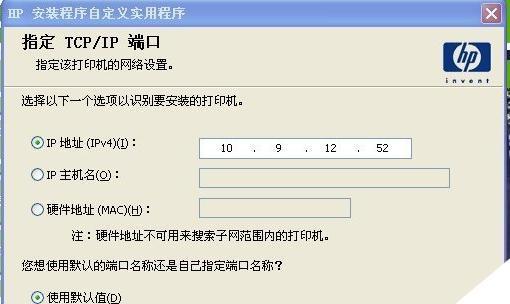
1.确认打印机型号及操作系统版本
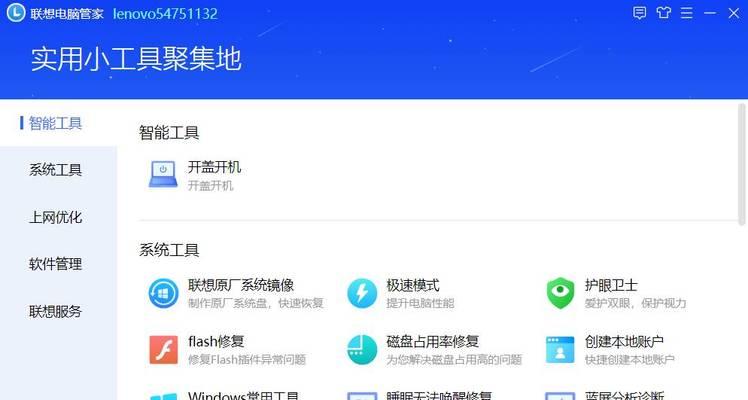
在下载和安装打印机驱动程序之前,首先需要确认您的打印机型号以及使用的操作系统版本,例如Windows10或MacOSX。这些信息将决定您需要从哪个官方网站下载正确的驱动程序。
2.访问官方网站并搜索驱动程序
打开您首选的浏览器,访问打印机制造商的官方网站。在网站上通常会有一个“支持”或“驱动程序”页面,您可以在这里搜索到适用于您的打印机型号的驱动程序。
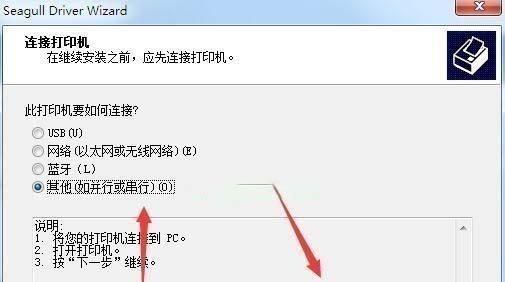
3.选择正确的操作系统和位数
在进入驱动程序下载页面后,选择与您的操作系统相对应的选项。此外,还要注意选择正确的位数,例如32位或64位。选择错误的操作系统或位数可能会导致驱动程序无法正常工作。
4.点击下载按钮并保存驱动程序文件
在确认选择了正确的操作系统和位数后,点击“下载”按钮开始下载驱动程序。一般情况下,您可以选择将驱动程序保存到默认的下载文件夹中,或者根据个人喜好选择其他文件夹进行保存。
5.打开驱动程序文件夹
下载完成后,找到您保存驱动程序文件的位置。双击打开文件夹,并准备好进行安装。
6.运行驱动程序安装程序
在驱动程序文件夹中,您将会找到一个安装程序(通常以.exe或.pkg为后缀)。双击运行该安装程序,并按照提示进行安装。
7.同意许可协议并开始安装
安装程序通常会要求您阅读并同意许可协议。请仔细阅读协议内容,并勾选同意选项,然后点击“下一步”或“继续”按钮开始安装。
8.等待驱动程序安装完成
安装过程可能需要一些时间,请耐心等待直到安装完成。期间,您可以观察安装进度条或提示信息。
9.完成安装后重启计算机
安装完成后,驱动程序可能需要重启计算机才能生效。在安装程序完成后,根据提示重新启动计算机。
10.连接打印机并检查驱动程序是否安装成功
在计算机重新启动之后,连接您的打印机,并检查驱动程序是否已经成功安装。您可以尝试打印一份测试页面来确认驱动程序是否正常工作。
11.更新驱动程序以获取最新功能
打印机制造商通常会不断发布新的驱动程序版本,以提供更好的功能和兼容性。定期检查官方网站或使用驱动程序更新工具,以获取最新的驱动程序并更新您的打印机。
12.卸载旧的驱动程序(可选)
如果您之前安装过其他版本的打印机驱动程序,并遇到了问题,您可以尝试卸载旧的驱动程序并重新安装最新版本的驱动程序。这有助于解决可能存在的冲突问题。
13.寻求官方技术支持(可选)
如果您在下载和安装打印机驱动程序的过程中遇到了困难或问题,不要犹豫寻求官方技术支持。打印机制造商通常会提供在线聊天、电话或电子邮件支持,以帮助您解决问题。
14.了解常见问题和解决方案
在下载和安装打印机驱动程序的过程中,可能会遇到一些常见的问题,例如安装失败、驱动程序不兼容等。在解决这些问题之前,您可以通过查阅官方网站的常见问题和解决方案页面来获取帮助。
15.保持驱动程序更新和维护
驱动程序是打印机正常工作的重要组成部分,因此定期更新和维护驱动程序非常重要。定期检查官方网站以获取更新,并保持您的驱动程序处于最新状态,以获得更好的打印体验。
通过本文的步骤教程,您应该能够轻松下载和安装打印机驱动程序。请记住确认您的打印机型号和操作系统版本,选择正确的驱动程序,并按照安装程序的指示进行操作。如果遇到困难,请不要犹豫寻求官方技术支持。保持驱动程序的更新和维护,将帮助您保持打印机的正常工作。
标签: 电脑技巧
版权声明:本文内容由互联网用户自发贡献,该文观点仅代表作者本人。本站仅提供信息存储空间服务,不拥有所有权,不承担相关法律责任。如发现本站有涉嫌抄袭侵权/违法违规的内容, 请发送邮件至 3561739510@qq.com 举报,一经查实,本站将立刻删除。
相关文章

在当今社会,拍照已经成为一种非常普遍的行为,人们用相机或手机的摄像头记录生活中的每一个瞬间。然而,随意拍照是否侵犯他人隐私权,甚至构成违法行为,这是一...
2025-03-16 25 电脑技巧

Mate40EPro作为华为公司旗下的旗舰手机,备受消费者关注。然而,对于许多潜在的买家来说,是否值得购买仍然是一个悬而未决的问题。本文将从多个角度分...
2025-03-09 33 电脑技巧

RealmeX505G作为一款中高端的智能手机,备受关注。然而,在选择购买之前,我们需要对其性能、价格和用户体验进行仔细考察。本文将对RealmeX5...
2025-03-07 31 电脑技巧

华为Mate10是华为公司于2017年推出的一款旗舰智能手机,备受关注。下面将对其上市时间、配置和功能进行详细介绍。一:Mate10的发布时间...
2025-03-04 57 电脑技巧

随着智能手表的普及,华为Watch3系列作为华为最新推出的产品备受关注。然而,许多人对于Watch3和Watch3Pro之间的区别仍然不清楚。本文将深...
2025-03-04 38 电脑技巧

如今,手机已经成为了人们生活中必不可少的工具之一。在市场上有众多品牌和型号可供选择,其中ACE2和NEO5备受关注。本文将对这两款手机在功能、性能和价...
2025-03-02 41 电脑技巧